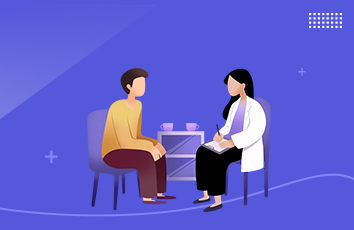OracleODBC连接配置
Oracle使用ODBC连接配置
一、准备阶段
1.安装Oracle client客户端
我使用的Windows 7,64位的操作系统。
1.下载驱动包
base包:instantclient-basic-windows.x64-12.2.0.1.0.zip
ODBC包:instantclient-odbc-windows.x64-12.2.0.1.0-2.zip
我下载的是12.2.0.1版本的,两个包的版本必须要一致才行。/technetwork/topics/winx64soft-089540.html
2.解压安装
解压上面两个包,把解压后的文件放在同一个目录(合并),注意2个包解压后的所有文件必须放在一个目录下,假设是D:\instantclient_11_2
使用管理员权限打开CMD,进入该目录,运行odbc_install.exe进行安装。
提示安装成功后,运行64位ODBC驱动配置程序“C:\windows\SysWOW64\odbcad32.exe”
注意:64位系统的odbcad32.exe的目录应该在SysWOW64。
3.设置环境变量ORACLE_HOME和TNS_ADMIN
新建ORACLE_HOME:ODAC的安装目录(Network所在目录,例:D:\ODTwithODAC1120320_32bit\product\11.2.0\client_1)
在PATH前追加:%ORACLE_HOME%;%ORACLE_HOME%\bin;
TNS文件设置
ORCL =
(DESCRIPTION =
(ADDRESS_LIST =
(ADDRESS = (PROTOCOL = TCP)(HOST = 127.0.0.1)(PORT = 1522))
)
(CONNECT_DATA =
(SERVICE_NAME = orcl)
)
)
4.检查环境变量
系统管理员身份运行CMD
set ORACLE_HOME
set TNS_ADMIN
setpath
二、进行配置
配置数据源方式来访问数据找到控制面板--系统安全-管理工具--数据源ODBC,先看是否有驱动(点击数据源管理器中的驱动程序查看),然后添加DSN即可:
ODBC的驱动已经安装成功了,打开ODBC数据源管理器就可以看到已经有ODBC驱动程序项:
ODBC配置01
选择ODBC配置DSN,如下图,可以根据实际的情况天下Oracle ODBC Driver Configuration
ODBC配置02
ODBC配置03
--刘轶鹤